
Andai saja kita punya kembaran, pasti
asyik. Bisa berbagi segala hal. Daripada hanya berandai-andai, bagaimana
kalau kita coba dengan photoshop. Kalau minggu kemarin kita sudah
mencoba Membuat Gambar di Dinding, kali ini mari kita belajar menggandakan objek pada suatu gambar, seolah-olah kita mempunyai kembaran.
Langkah pertama
Kita buka dua buah gambar yang akan kita edit, pastikan posisi objek dengan background sama persis seperti yang tampak pada contoh objek di atas.
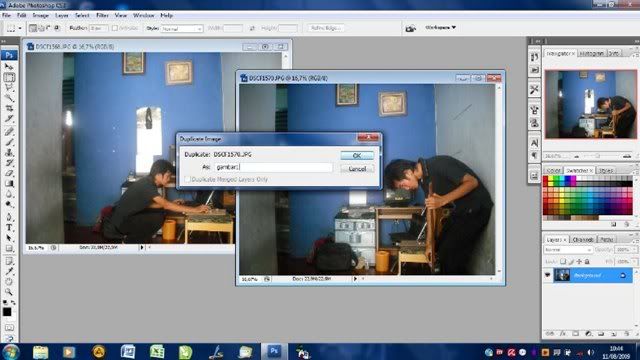
Kita jadikan gambar kedua (objek sedang memegang gitar) sebagai gambar utama. Sebelum itu, kita duplikat dahulu gambarnya dengan memilih menu Image>Duplicate. Beri nama gambar1 dan klik Ok.
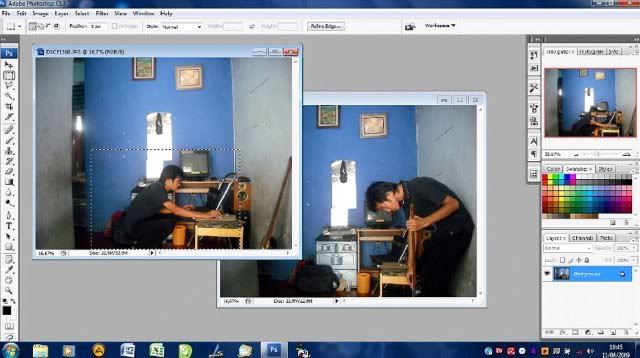
Jika sudah di duplikat, tutup gambar
aslinya. Sekarang kita fokus ke gambar kedua (objek sedang memegang
laptop). Buat area kotak dengan menggunakan Rectangular Marque Tool, seleksi area tersebut di sekeliling objek utama. Lalu pindahkan objek yang di area seleksi ke Gambar1 dengan menggunakan Move Tool.
Langkah Keempat

Setelah objek pindah ke Gambar1 dan objek tersebut berubah menjadi Layer 1. Sekarang kita tutup gambar tadi (objek sedang memegang laptop), dan kita fokus ke Gambar1.
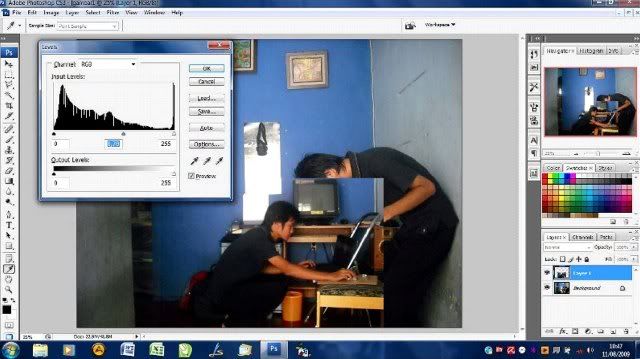
Kita cocokkan warna Layer1 dengan Background dengan memilih menu Image>Adjsutment>Level, jangan lupa klik dulu layer1 pada jendela layer sebelum menggunakan Level. Sesuaikan dengan selera Anda.

Kalau sudah cocok, kita rapihkan area di pinggir Layer1 dengan menggunakan Eraser tool. Hati-hati dalam menggunakan Eraser tool, jika salah menghapus tekan Ctrl-Alt-Z untuk fungsi Undo. Hapus serapih mungkin.

Setelah rapi, kira-kira seperti gambar diatas. Simpan gambar tersebut, dan gunakan objek yang lain.
Tidak ada komentar:
Posting Komentar